iPhone의 Safari에서 웹 사이트가 사용자를 추적하지 못하게 하는 방법
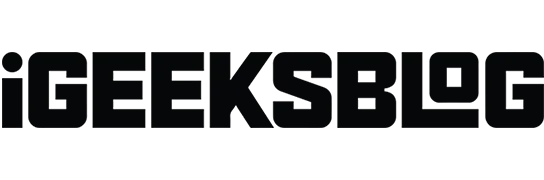
타깃 광고를 보여주거나 더 나은 사용자 경험을 제공하는 것과 같은 다양한 이유로 웹사이트가 우리의 온라인 활동을 추적한다는 것은 비밀이 아닙니다. 그러나 개인정보 보호가 우려되는 경우 iOS에서 웹사이트가 사용자를 추적하지 못하도록 할 수 있습니다. 기본적으로 Safari는 이미 휴대전화에서 타사 쿠키를 제한하고 있지만 위치 액세스를 비롯한 다른 설정도 제어할 수 있습니다.
자세한 내용과 iPhone 및 iPad의 Safari에서 웹 사이트가 사용자를 추적하지 못하도록 하는 방법을 설명하겠습니다.
- 개인 정보를 보호하기 위해 Safari에서 웹 사이트가 사용자를 추적하지 못하도록 하는 방법
- Safari에서 웹 사이트가 사용자의 위치를 추적하지 못하도록 방지
- iPhone 및 iPad에서 Safari 개인 정보 보고서를 보는 방법
개인 정보를 보호하기 위해 Safari에서 웹 사이트가 사용자를 추적하지 못하도록 하는 방법
Safari는 웹 사이트가 사용자를 추적하지 못하도록 설정할 수 있는 여러 가지 개인 정보 보호 및 보안 설정을 제공합니다. 수행할 작업은 다음과 같습니다.
- 설정 → 사파리로 이동합니다.
- “개인 정보 및 보안” 섹션까지 아래로 스크롤합니다.
여기에서 필요에 따라 켜거나 끌 수 있는 여러 가지 옵션이 표시됩니다.
- 교차 사이트 추적 방지: 타사 쿠키 및 데이터를 제한합니다. 기본적으로 활성화되어 있지만 교차 사이트 추적을 활성화하기 위해 비활성화할 수 있습니다.
- 모든 쿠키 차단: 웹 사이트에서 사용자의 iPhone에 쿠키를 저장하지 못하도록 하려면 이 설정을 켭니다. iPhone에 이미 저장된 쿠키를 지우려면 기록 및 웹 사이트 데이터 지우기를 클릭하십시오. 일부 웹사이트는 효과적으로 기능하기 위해 쿠키를 사용해야 합니다.
- 사기성 웹 사이트 경고. 의심스러운 피싱 또는 기타 신뢰할 수 없는 웹 사이트를 방문하는 경우 Safari에서 경고를 표시하도록 이 설정을 활성화된 상태로 유지하십시오.
- Apple Pay 확인: Apple Pay를 허용하는 웹 사이트에서 이 서비스가 장치에서 활성화되었음을 알리려면 이 설정을 활성화하십시오. Apple Pay가 있는지 웹 사이트에서 확인하지 못하도록 끌 수 있습니다.
Safari에서 웹 사이트가 사용자의 위치를 추적하지 못하도록 방지
귀하의 위치를 묻는 웹사이트의 팝업에 짜증이 난 적이 있습니까? 이에 대한 정당한 이유가 있는 경우가 많습니다. 예를 들어 귀하의 지역을 기반으로 가장 최신 정보를 제공하려는 욕구가 있습니다. 그러나 공격적일 수도 있고 브라우징 경험을 방해할 수도 있습니다. 운 좋게도 이러한 성가신 팝업이 표시되지 않도록 하는 옵션이 있습니다. 아래 지침을 따르십시오.
- 설정 → 사파리로 이동합니다.
- 아래로 스크롤하여 위치를 누릅니다.
- 웹 사이트에서 사용자의 위치를 요청하지 않도록 하려면 거부를 선택합니다. 메모. “허용”을 선택하면 웹사이트에서 묻지 않고 위치를 추적할 수 있습니다. “요청”을 선택하면 웹사이트에서 사용자의 위치 추적 권한을 요청하는 팝업을 표시합니다.
iPhone 및 iPad에서 Safari 개인 정보 보고서를 보는 방법
Safari에는 방문 중인 웹 페이지에서 감지되어 중지된 추적기에 대한 요약 정보를 보여주는 개인 정보 보고서가 내장되어 있습니다. 또한 악의적인 웹 사이트로부터 자신을 보호하고 동일한 장치를 사용하는 다른 사람으로부터 온라인 활동을 숨길 수 있습니다.
개인 정보 보고서를 보려면 → 검색 필드 왼쪽의 AA 아이콘을 누르고 → 개인 정보 보고서를 누릅니다.
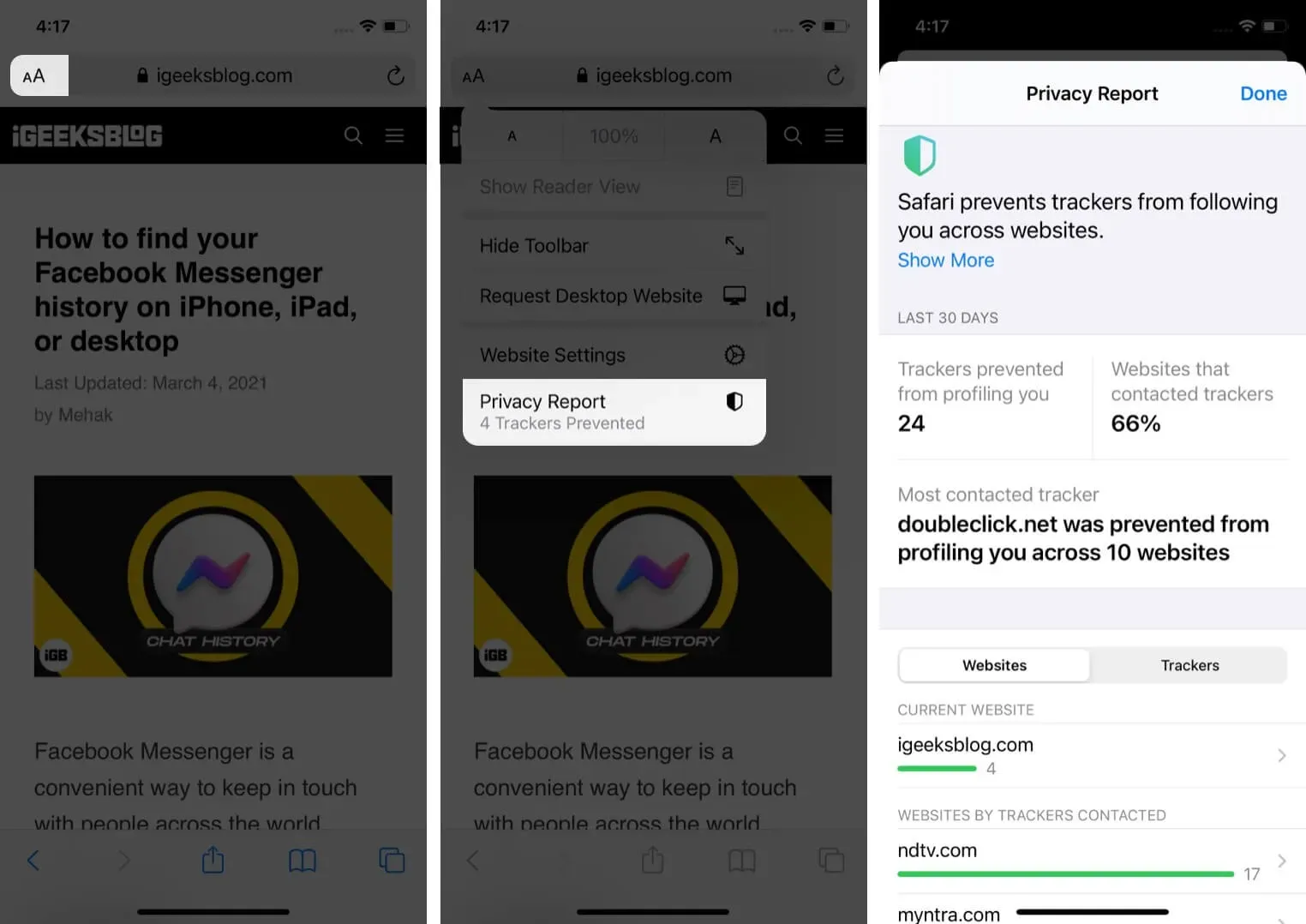
자주하는 질문
기본적으로 Safari는 타사 추적기의 수를 제한합니다. 모든 트래커를 차단하려면 설정 → Safari → 모든 쿠키 차단으로 이동해야 합니다. 그러나 일부 웹사이트가 효과적으로 작동하려면 쿠키와 추적기가 필요하므로 이는 브라우징 경험에 영향을 미칠 수 있습니다.
아니요, 웹 페이지가 효과적으로 작동하고 원활한 사용자 경험을 제공하려면 일부 교차 사이트 추적이 필요합니다. 의심스럽거나 공격적인 웹사이트에서 수행하는 경우에만 문제가 됩니다.
Safari는 가장 많이 방문한 사이트를 추적하고 새 탭을 열 때 표시됩니다. 이 옵션을 비활성화하려면 설정 → Safari로 이동하여 자주 방문하는 사이트를 끕니다.
Safari에서 비공개 모드를 사용하면 브라우저는 사용 중인 장치에 임시 데이터를 기록하지 않습니다. 즉, 세션을 닫은 후에는 방문하거나 검색한 페이지가 검색 기록에 나타나지 않습니다. 그러나 네트워크 관리자나 ISP는 귀하가 방문한 페이지를 여전히 볼 수 있습니다.
지금까지 웹사이트에서 사용자를 추적하거나 위치를 요청하지 못하도록 하는 방법에 대한 간략한 개요를 살펴보았습니다. 추가 질문이 있으면 아래 의견에 알려주십시오. 내 iPhone 또는 iPad에 가장 적합한 Safari와 Google Chrome 비교를 자세히 읽을 수도 있습니다.
답글 남기기